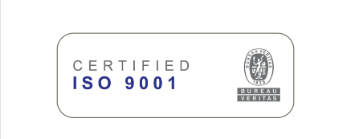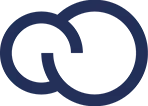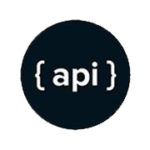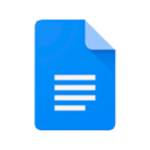- Nosotros
- Recursos
- Integraciones

MercadoLibre
Integración y administración de ventas online

Wordpress
Conecta tu tienda online, o contrata una

Woocommerce
La plataforma mas popular de ventas online

Tienda nube
Sincronizá y actualiza en tiempo real tus productos de Tienda nube

REST API
Conexión estructural a cualquier plataforma

Múltiples formatos
Compatible con PDF, Excel, Word, TXT, etc.
- Industrias
Descubrí por qué Líder Gestión
ha impulsado el crecimiento de
cada rubro